Létrehozása és módosítása elrendezési nézetablakban
A lap lehet létrehozni egy nézetet elfoglalja a teljes lemez, vagy több nézetablakban. Méretek, jellemzők, alkalmazási körét és helyét a nézetablak változhat.
Megjegyzés képernyőnek lapot kell létrehozni egy adott réteg. Levezetésére a rajz a nyomtatási réteg ki lehet kapcsolni, és az elrendezés nézetablak határain nem jelenik meg nyomtatásban.
UD megkapja a parancs lehetővé teszi több lehetőség létrehoz egy vagy több elrendezési nézetablakban. Létrehozásához több nézetablakban lapot is fel lehet használni a parancsokat a másolás és a föld között.
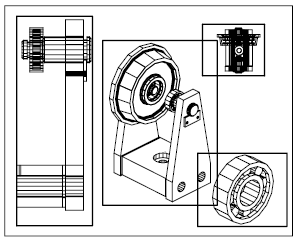
Készítsen nézetablak tetszőleges alakú lapok
Azzal a céllal tér átalakítása lap, a felhasználó megkapja az ablakon egy lapon tetszőleges alakú.
Ahhoz, hogy hozzon létre egy nem négyszögletes nézetablak használatával UD parancsot.
- Option „tárgy” képes átalakítani egy képernyőnek objektumot a zárt teret a lemez, például egy kör vagy vonalláncot. Miután létrehozta nézetablak objektum társítva, amely meghatározza a határait a nézetablakban.
- A paraméter „sokszögű” hozhat létre nem négyszögletes nézetablak lap előre meghatározott pontokon. Az eljárás ugyanaz, mint létrehozásakor vonalláncként.
Megjegyzés Letilthatom elrendezés nézetablak határain egyszerűen húzza réteg szabálytalan alakú nézetablak helyett lefagyasztja. Amikor fagyasztás réteg egy nem-téglalap alakú nézetablak nem nyújt pontos forgácsolási az utóbbi.
Elsőbbség elrendezés nézetablak határain
A határokat a kivágás lap felülírható parancsok VEKREZ. Akkor sem válasszon egy létező objektum használni, mint az új határt, vagy adja meg a pontot az új határ. Az új határ használják, hogy felülbírálja, és nem vágja le a régi.
Téglalap alakú nézetablak két tárgy: az ablakon is, és levágja határon. Meg lehet változtatni a nézetablak vágási határvonala, vagy a kettő együtt.
Megjegyzés: Ebben az ablakban, a „Tulajdonságok” egy nem négyszögletes nézetablak szabvány beállítása „Viewport”. Ez annak a ténynek köszönhető, hogy gyakran változik a tulajdonságait a nézetablak vágása helyett a határokat.
Átméretezése elrendezési nézetablakban
Mint minden más tárgyakat, határokon nézetablakban bármilyen alakú lehet szerkeszteni a toll.
Létrehozva egy új nézetet egy lapon
- Válassza ki a "View" panel "nézetablakban" "Create" fület. A parancssorba írja be NABL.
- A „nézetablak” párbeszédablak, a „megújuló energia” lapon, a „Standard konfiguráció” válassza ki a „One”.
- Kérdezd első szög nézetben.
- Kérdezd meg a szemközti sarkánál.
Egy új elrendezés nézetablak objektum jön létre, és megjelenik az alapértelmezett formában. Állítsa be a típusú kattintson duplán az egér gombját elrendezés nézetablak eléréséhez modell helyet.
Konfiguráció létrehozása egy lapon nézetablakban
- Kattintson az Elrendezés fülre.
- Válassza ki a "View" panel "nézetablakban" "Create" fület. A parancssorba írja be NABL.
- A párbeszédablak „nézetablakban” „Új megújuló energia” lapon, a szabványos nézetablakok ki egy nézetet konfigurációt a listából.
- A „Beállítások” válassza a 2D vagy 3D.
Ha kiválasztja a 3D-módban a nézetablakban létrehozott azonnal létre, szabványosított.
Beszúrása lapot egy nevű konfigurációs nézetablakok
- Kattintson az Elrendezés fülre.
- Válassza ki a „View” panel „nézetablakban” „Nevezett”. A parancssorba írja be NABL.
- A párbeszédablak „nézetablakban” on „Nevezett CES” fülre, válassza ki a megnevezett nézetablak konfigurációt a listából.
- Kattintson az "OK" gombot.
- Pozícióját mutatják a beszúrási konfiguráció a lapot.
Tulajdonságok paletta használatával megváltoztathatjuk az elrendezés nézetablak tulajdonságok
- Válassza ki a határ a elrendezés nézetablak, amelynek tulajdonságait módosítani kívánja.
- Kattintson a „View” panel „paletták” a „Tulajdonságok”
- A Tulajdonságok palettán válassza ki a kívánt értéket változtatni. Adjon meg egy új értéket, vagy válasszon egy új lehetőséget a listából.
Az új paraméterek, illetve ingatlan értéke rendelve a kiválasztott nézetben.
Metsző elrendezés nézetablak határain
- Válassza ki a „View” panel „nézetablakban”, „Kivágás” fület. A parancssorba írja be vekrez.
- Válassza a metszetet clip.
- (Opcionális) Adja meg (törlés), hogy törölje a meglévő vágási határt.
- Tegye az alábbiak egyikét:
-
- Írja m (poligon), hogy meghatározza a szekvencia meghatározó pontok sokszög határán.
- Válasszon papírteret objektumot ami meghatározza az új nézetablak határt.